Пошаговое руководство: добавить категории и теги в медиа-библиотеку WordPress
Опубликовано: 2025-06-25Медиа -библиотека WordPress служит центральным центром для всех цифровых активов вашего веб -сайта - изображений, видео, аудиофайлов и документов. Несмотря на то, что это мощный инструмент для хранения и управления вашими средствами массовой информации, многие пользователи WordPress сталкиваются с растущей проблемой по мере расширения их сайтов: управление сотнями или тысячами медиафайлов становится все труднее без надлежащей организации.
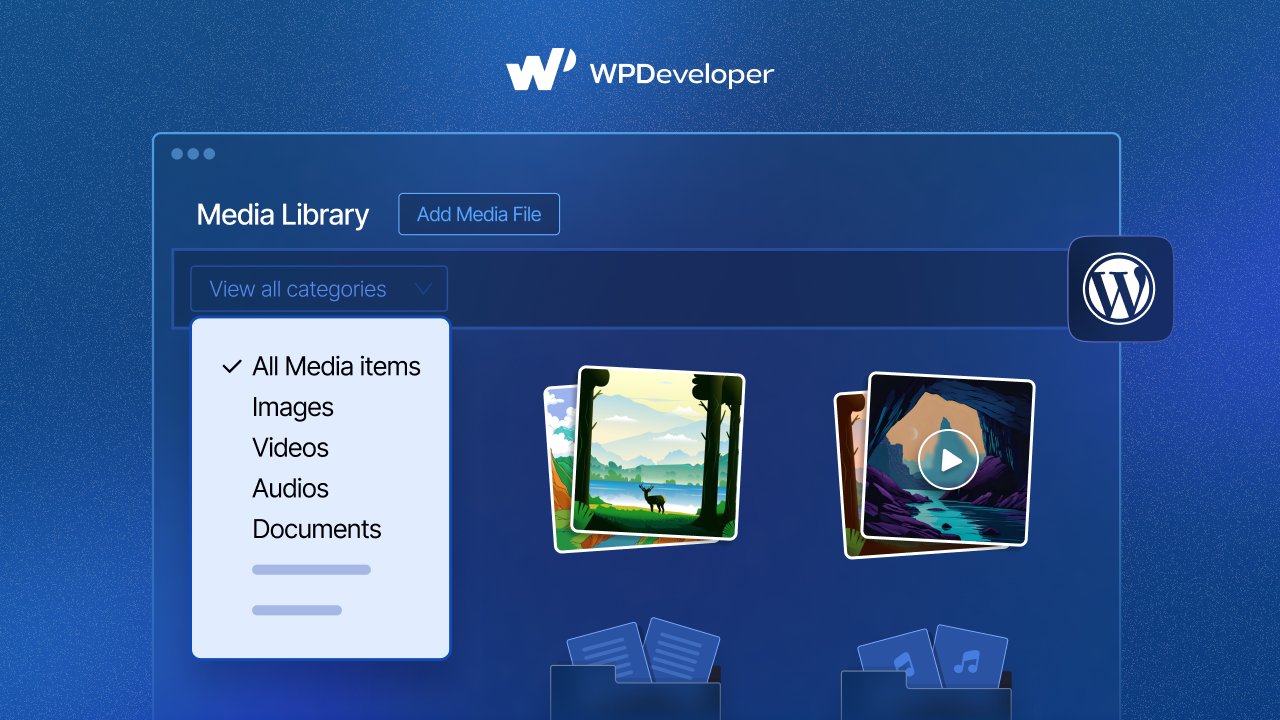
По умолчанию WordPress отображает медиа -файлы в простой сетке или формате списка, что делает трудности быстро найти определенные файлы. Здесь помогают категории и теги. Добавление таксономий в вашу « медиа -библиотеку» преобразует его из базовой системы хранения файлов в организованную базу данных, доступную для поиска, которая оптимизирует ваш рабочий процесс создания контента и экономит ценное время.
В этом блоге вы узнаете, как добавлять теги и категории в свою медиа -библиотеку WordPress с советами по организации медиа -библиотеки и предложений плагина для продвинутой таксономии. Итак, давайте погрузимся.
Зачем организовать WordPress Media Library с категориями и тегами
Организация вашей галереи WordPress Media с категориями и тегами преобразует базовую систему хранения файлов в мощный, доступный для поиска инструмент управления активами. Прежде чем узнать, как добавлять категории и теги в медиа -библиотеку в WordPress, давайте сначала поймем, почему это важно.
Более простое управление контентом для больших сайтов
По мере того, как ваш сайт WordPress растет, ваша коллекция медиа. То, что начинается как управляемая горстка изображений, может быстро разбавить тысячи файлов. Без надлежащей организации, поиск подходящего изображения для сообщения в блоге или идеального видео для целевой страницы становится трудоемкой охотой на сокровищ. Категории и теги создают логические группировки, которые имеют смысл для вашей стратегии контента.
Улучшенный поиск и фильтрацию носителя
Организованные медиа -библиотеки обеспечивают мощные возможности фильтрации. Вместо того, чтобы прокручивать страницы файлов, вы можете мгновенно отфильтровать по категории (например, «Фотографии продукта» или «Графика в блоге» ) или по тегам (например , «красный», «винтаж» или «праздник» ). Этот целевой подход уменьшает время, затрачиваемое на поиск, и повышает производительность.
Лучший рабочий процесс для создателей контента и дизайнеров
Командная среда особенно выигрывает от организованных медиа -библиотек. Когда несколько создателей контента, дизайнеров или редакторов работают на одном и том же сайте, четкая категоризация гарантирует, что все могут найти и использовать правильные активы. Это также предотвращает дублирующиеся загрузки и поддерживает согласованность в вашем контенте.
Усовершенствованный SEO с помощью лучшей организации контента
Хотя медиа -организация не оказывает непосредственного влияния на рейтинг SEO, она косвенно поддерживает ваши усилия SEO , повышая эффективность создания контента. Когда вы можете быстро найти и использовать правильные изображения, вы с большей вероятностью включите соответствующие, высококачественные визуальные эффекты, которые улучшают пользовательский опыт и вовлеченность, как важные факторы SEO.
Как организовать WordPress Media Library с тегами и категориями
Теперь, когда вы знаете преимущества добавления категорий и тегов в медиа -файлы в WordPress, позвольте нам узнать, как организовать медиа в WordPress. Следуйте пошаговому руководству, чтобы добавить теги и категории в вашу медиа-библиотеку WordPress.
Шаг 1: Добавьте медиа -файлы в библиотеку
Во -первых, перейдите в « Media» → 'Добавить файл медиа с панели панели. Выберите медиа -файл, который вы хотите загрузить.

Шаг 2: Добавить новую категорию медиа
Чтобы добавить новую категорию, перейдите к «медиа -категориям». Теперь вам придется добавить новую категорию.
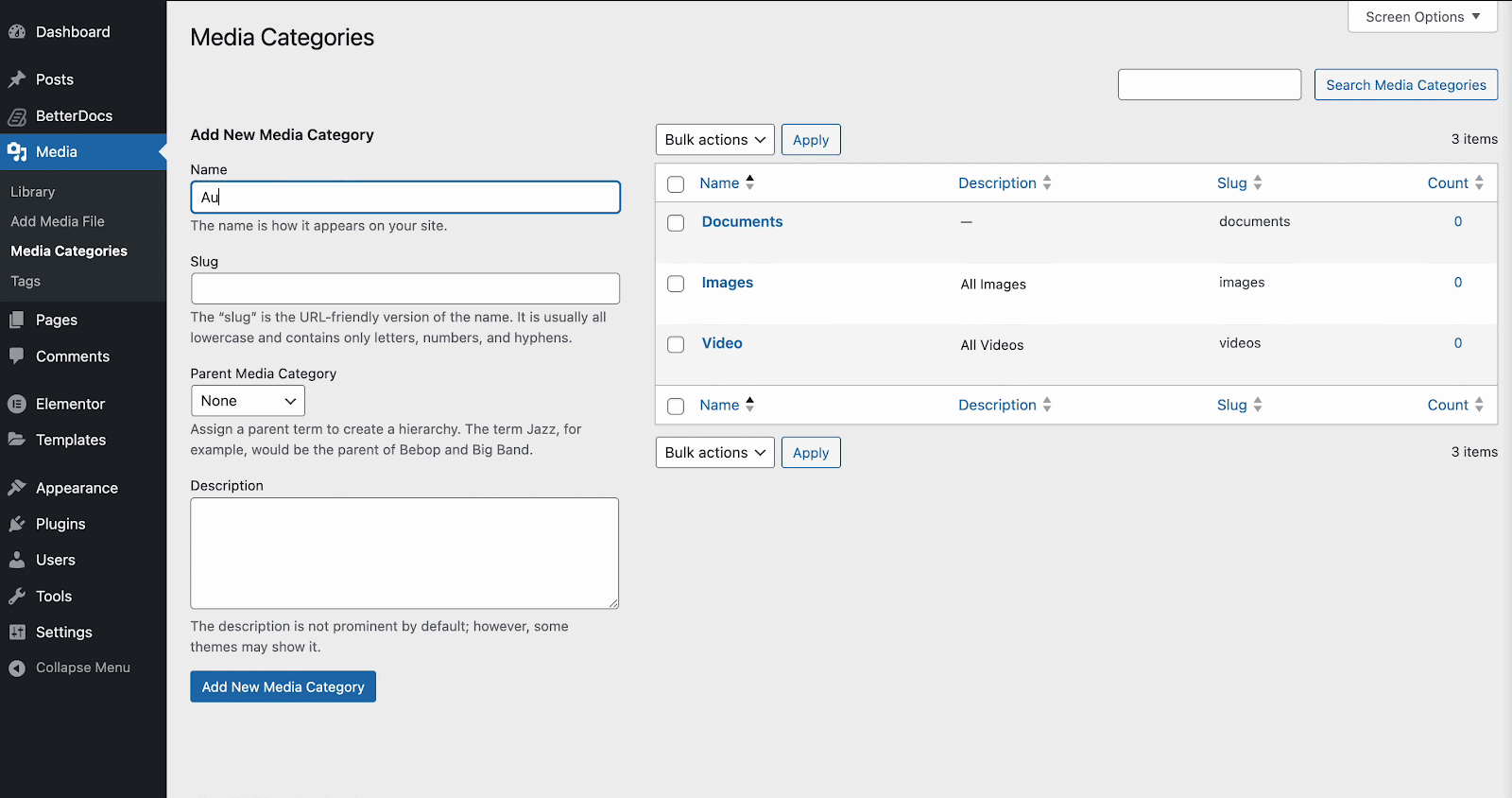
Шаг 3: Добавить и назначить категории и теги
Теперь, из вашей медиа -библиотеки, выберите изображение, которое вы хотите классифицировать, и нажмите «Изменить». Дайте подходящее имя в файл. Прокрутите вниз до «категорий медиа» . Выберите соответствующую категорию файла и нажмите кнопку «Обновление» .

Создание тегов
Перейдите к Media → Media Tags . Добавьте описательные теги, такие как «красный», «Ландшафт», «логотип», «праздник» и т. Д. Держите теги конкретными, но не слишком гранулированными.

Шаг 4: Фильтр и организовать носитель с помощью категорий/тегов
Как только вы закончите добавлять теги и категории в соответствии с вашими конкретными потребностями, перейдите в «СМИ» с панели панели. Здесь вы увидите все ваши предметы, добавленные в СМИ. Эти элементы отфильтруются.
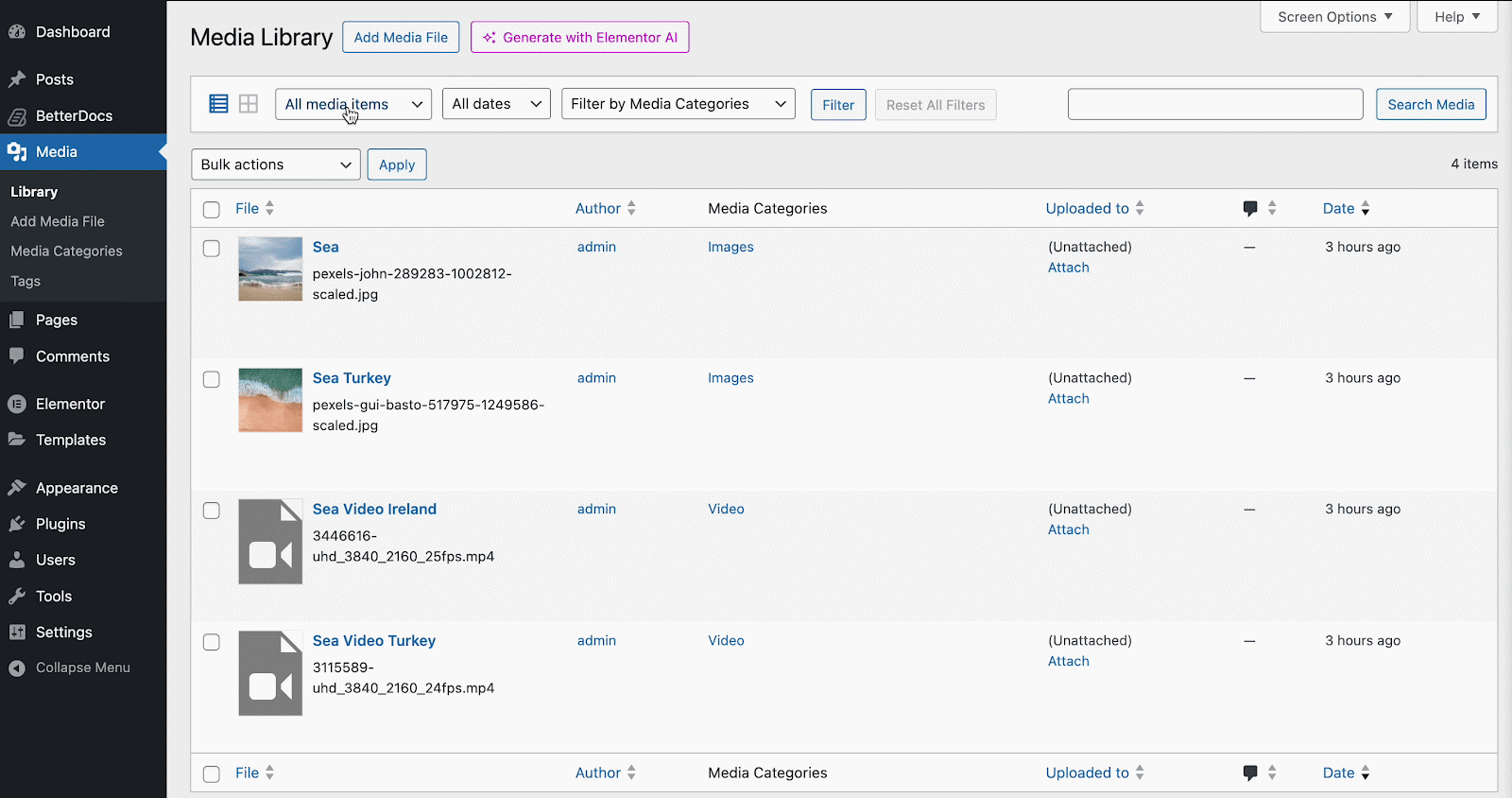
Лучшие практики для категоризации СМИ
Помните, что лучшая организационная система - это та, которую ваша команда понимает и использует последовательно. Потратьте время, чтобы задокументировать свои категории и теги, обучить членов вашей команды и регулярно просмотреть свою систему, чтобы убедиться, что она продолжает удовлетворять ваши развивающиеся потребности. Вот несколько лучших практик, чтобы добавить категории в WordPress Media Gallery.

Используйте четкие и последовательные соглашения об именах
Установите систему именования, прежде чем начнете классифицировать свои средства массовой информации. Используйте описательные, профессиональные имена, которые может понять вся ваша команда. Например, используйте «Фотография продукта» вместо «фото» или «графики веб -сайта» вместо «веб -материала».
Избегайте избыточных или чрезмерно гранулированных метков
Хотя заманчиво создать очень специфические теги, это может привести к путанице и неэффективности. Вместо того, чтобы иметь отдельные теги для «темно -синего», «голубого» и «Navy Blue», рассмотрите возможность использования одного «синего» тега. Поиск баланса между специфичностью и удобством использования.
Создать стратегию перед объемным заданием
Прежде чем организовать существующие средства массовой информации, разработайте комплексную стратегию:
- Проверьте свой текущий носитель, чтобы понять, какие типы файлов у вас есть.
- Создайте логическую структуру категории, которая отражает ваши потребности в контенте.
- Разработайте стандартный набор тегов, которые охватывают общие атрибуты.
- Документируйте свою систему или создайте SOP (стандартную эксплуатационную процедуру), чтобы члены команды могли следовать последовательной практике.
- Рассмотрим свои будущие потребности и оставьте место для расширения.
Поддерживать последовательность с течением времени
Регулярно просматривайте и поддерживайте свою систему категоризации. По мере развития вашего сайта вам может потребоваться скорректировать категории или слияние избыточных тегов. Последовательность является ключом к долгосрочному успеху.
Ограничения WordPress по умолчанию галереи медиа -галереи
СМИ WordPress по умолчанию, хотя и функциональная, имеет несколько организационных ограничений, которые становятся очевидными по мере роста вашего сайта. Благодаря последовательному применению и обслуживанию, ваша организованная медиа -библиотека станет одним из ваших самых ценных инструментов производительности WordPress.
Нет встроенной системы категоризации
В отличие от постов и страниц, WordPress не включает встроенные категории или теги для предметов медиа. Единственными параметрами организации являются дата загрузки и базовые функции поиска, которые ищут имена файлов и альтернативный текст, но не предоставляют сложные параметры фильтрации.
Ручная сортировка становится трудной
Без таксономий пользователи прибегают к ручным методам, таким как создание описательных имен файлов или организация файлов в папки перед загрузкой. Тем не менее, эти подходы плохо масштабируются и становятся все труднее поддерживать по мере расширения вашей медиа -библиотеки.
Ограниченная функция поиска
Поиск по умолчанию просматривает только имена файлов, заголовки, подписи и текст ALT. Он не предоставляет расширенные параметры фильтрации или возможность поиска по пользовательским атрибутам, что затрудняет быстрое поиск конкретных типов носителя.
Хотя WordPress не включает эти функции по умолчанию, правильный плагин может добавить возможности организации профессионального уровня, которые масштабируются с вашим растущим веб-сайтом. Начните с выбора плагина управления библиотекой медиа -библиотеки, который соответствует вашим потребностям, а затем разработайте четкую стратегию категоризации перед организацией существующих средств массовой информации.
Первым шагом является выбор и установка плагина, который добавляет поддержку таксономии в вашу медиа -библиотеку. Процесс варьируется, но большинство плагинов добавят страницу настроек под носителем или создаст элемент своего меню. Ищите настройки таксономии или категории в области конфигурации плагина. Вот несколько популярных вариантов:
Enhanced Media Library - бесплатный плагин, который добавляет категории и теги в элементы мультимедиа с чистым, интуитивно понятным интерфейсом.
Filebird -предлагает организацию на основе папок с функциональностью перетаскивания, идеально подходит для пользователей, которые предпочитают визуальную организацию.
Организатор медиа -библиотеки - обеспечивает комплексную таксономию поддержку с помощью объемного редактирования.
Реальная медиа -библиотека - премиальное решение с расширенными функциями, такими как виртуальные папки и подробная информация о медиа.
Организовать WordPress Media Library и повысить эффективность
Потратить время на настройку и сохранение организованной вашей медиа -библиотеки может окупиться. Это помогает вам работать быстрее, сохраняет ваш контент в соответствии и делает вещи проще и менее разочаровывающим для всех, кто управляет вашим сайтом. Независимо от того, управляете ли вы личным блогом с сотнями изображений или предпринимательским сайтом с тысячами медиафайлов, правильная организация имеет важное значение для долгосрочного успеха. Начните организовывать свою медиа -библиотеку в WordPress, чтобы повысить эффективность.
Был ли вам полезен этот блог? Дайте нам знать ваши мысли и получить больше таких статей, что подпишитесь на наши блоги . Кроме того, присоединяйтесь к нашему сообществу Facebook , чтобы связаться с другими энтузиастами.
